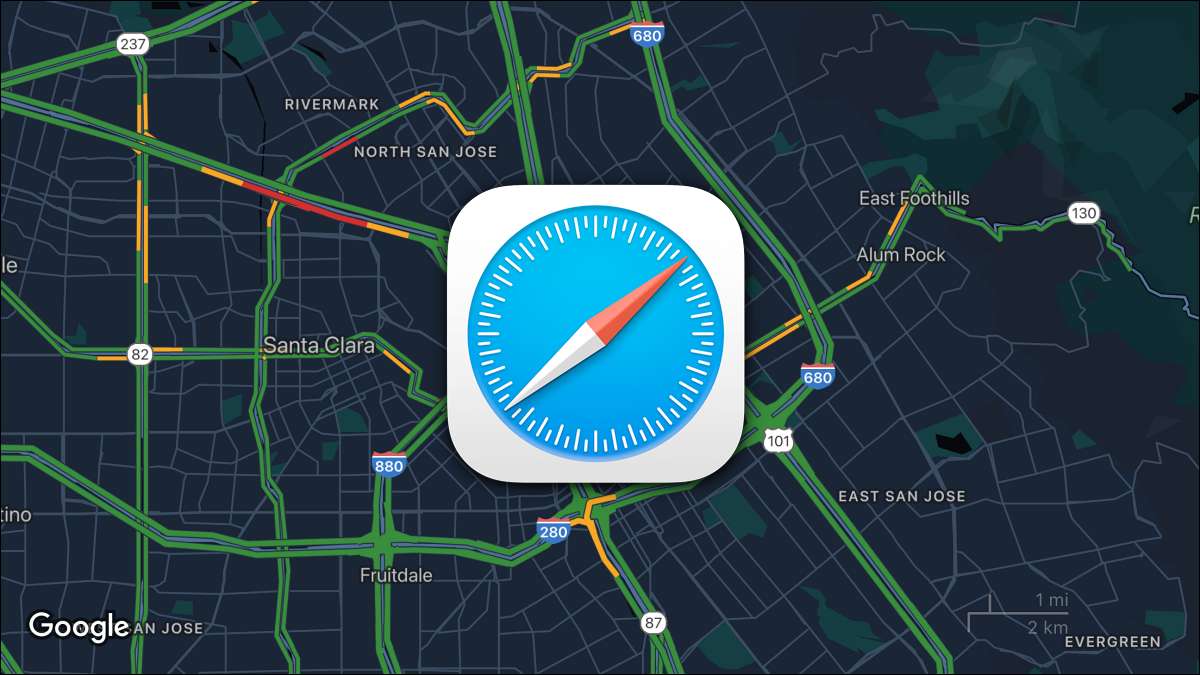
Site-urile web din Safari vă deranjează adesea pentru a le permite să acceseze serviciile dvs. de localizare Detectați unde vă aflați . Puteți dezactiva aceste instrucțiuni pe iPhone și iPad și chiar Împiedicați browserul să acceseze serviciile de localizare cu totul. Iată cum.
LEGATE DE: Cum să opriți site-urile de la solicitarea locației dvs.
Cum să dezactivați cererile de locație în Safari pe iPhone și iPad
Pentru a începe, deschideți aplicația "Setări" de pe iPhone sau iPad. Derulați în jos și selectați "Safari".
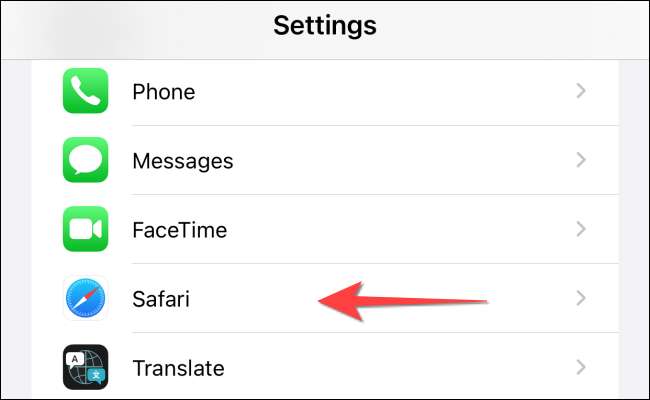
Derulați în jos până veți vedea secțiunea "Setări pentru site-uri". Apăsați pe "Locație" acolo.
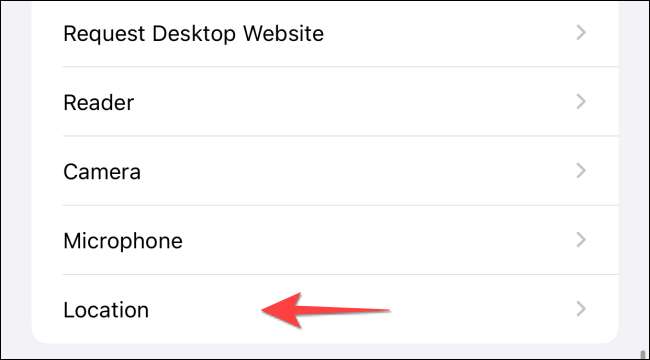
Selectați "nega".
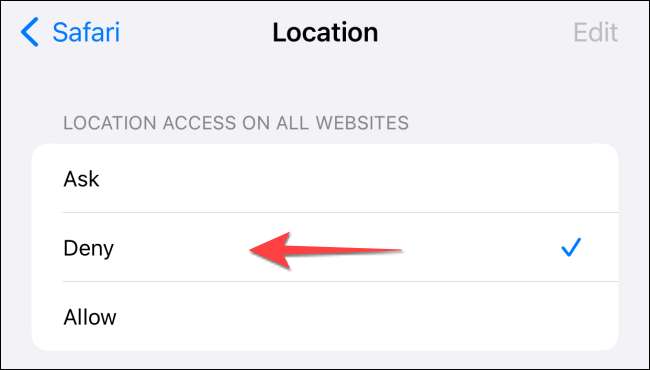
Acum, Safari va bloca automat site-urile de la împingerea acestor solicitări care vă vor cere locația dvs. Din păcate, de la această scriere, safari nu vă permite să păstrați un alb albă de site-uri poate solicita locația dvs. .
LEGATE DE: Cum se face aplicațiile iPhone pentru a solicita întotdeauna accesul la locație
Cum să dezactivați serviciile de localizare pentru Safari pe iPhone și iPad
Dacă doriți să împiedicați Safari să acceseze în întregime serviciile de localizare pentru toate site-urile web, puteți dezactiva accesul acestuia.
Notă: Rețineți că nu veți folosi locația iPhone-ului dvs. la Safari. Poate doriți în schimb Dezactivați serviciile de localizare precisă și permiteți aplicațiilor să vadă numai locația dvs. aproximativă.
În primul rând, deschideți aplicația "Setări" pe iPhone sau iPad și selectați "Confidențialitate".
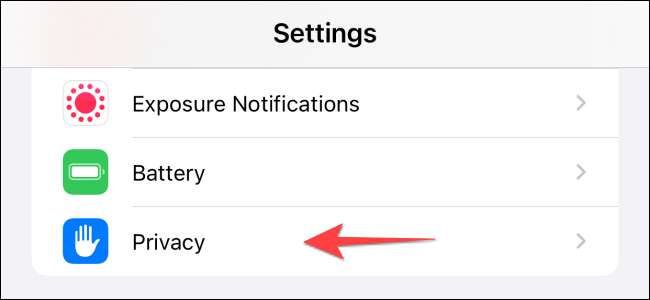
Atingeți "Servicii de localizare".

Selectați "Site-urile Safari".
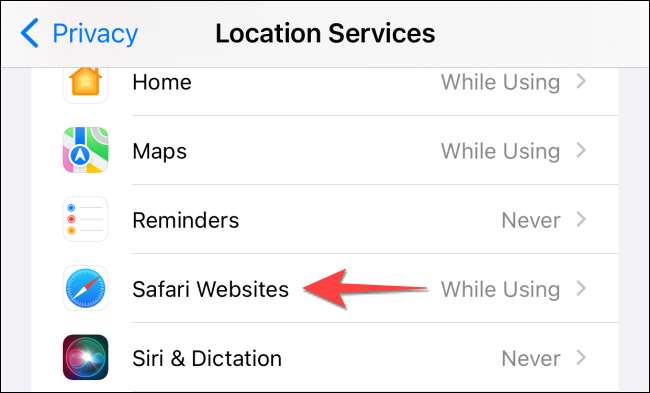
Selectați opțiunea "Niciodată" din "Permiteți accesul la locație".
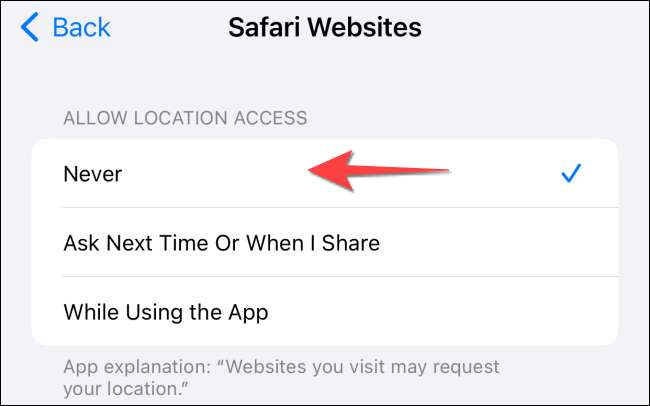
După dezactivarea acestui lucru, site-urile web nu vor utiliza serviciile de localizare în Safari pe iPhone sau iPad.
Este inteligent să știți dacă și cum se respectă aplicațiile dvs. de confidențialitate, așa că nu uitați să Examinați detalii despre confidențialitatea aplicației înainte de a le instala.
LEGATE DE: Cum să vedeți detalii despre confidențialitatea aplicației iPhone înainte de a le instala







